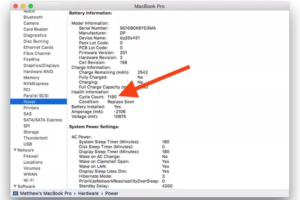כיצד לתקן שגיאה בהתקן בלתי צפוי בהתקן
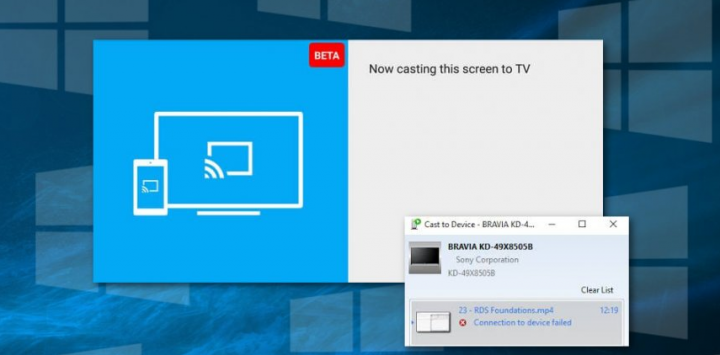
איך לגרום לקודי לרוץ מהר יותר
האם ברצונך לתקן את שגיאת המכשיר הבלתי צפויה למכשיר? 'יצוק למכשיר' הוא א חלונות 10 תכונה המאפשרת למשתמשים להעביר את התוכן שלהם למכשירים אחרים כמו חומרת מולטימדיה, טלוויזיות חכמות וכו 'מכיוון שהיא מקלה למדי לשתף כל תוכן שתרצו לשתף על ידי הקטנת הטרחה של העברה ידנית של התמונה או הווידאו.
במצבים מסוימים, משתמשים לא רק משתפים את תמונות החג שלהם על המסך הגדול או צופים בכמויות גדולות בסדרות הטלוויזיה האהובות עליהם בגלל שגיאת Cast to Device לא עובדת. ישנן סיבות רבות אחרות לכך שגיאה זו עלולה להתרחש. כמה מהם מובאים להלן:
- בעיות חומרה
- אפשרות גילוי רשת מושבתת
- בעיות בהרשאות סטרים בנגן המדיה של Windows
- חסימות חומת אש / אנטי-וירוס יצוק למכשיר
- לא נבחרה הגדרת מנהל התקן פרוטוקול MS LLDP
- מנהל התקן של כרטיס רשת מיושן
לכן, אם ברצונך להשתמש בתכונה זו של Windows 10 שוב, עליך לבדוק איזו מהבעיות הבאות גורמת לבעיה. בצע את השיטות הנתונות המסייעות לך לפתור שגיאת Cast to Device לא עובדת.
גורם ל:
כולנו יודעים שהמנגנון של יציקת מדיה למכשיר אחר הוא די קשה וכולל הרבה מודולים.
- רֶשֶׁת מתאמים יכול לתקשר עם כל מכשיר אחר. אך אם הוא מיושן או פגום, אינך יכול לתקשר עם אף מכשיר אחר כהלכה.
- Windows 10 מציע כמה אפשרויות סטרימינג המאפשר למשתמש שליטה מלאה באיזה מדיה משתתף. במקרה שההרשאות לא נקבעו בצורה מושלמת, אינך יכול להעביר דבר.
- תגלית אינטרנטית הוא היבט מרכזי נוסף שניתן להגדיר בצורה מושלמת במחשב שלך. אם המחשב האישי שלך אינו נגלה למכשירים אחרים, כיצד תעביר אליו נתונים?
- לפעמים הבעיה היא שלך התקן . אם המכשיר שלך לא מוגדר כהלכה או שהתקשורת שלו לא מוגדרת, אינך יכול ללהק אליו מדיה.
דרכים שונות לתקן שגיאה בהתקן בלתי צפוי בהתקן

הרבה משתמשים טענו שהם לא מצליחים למצוא מכשירים בפונקציונליות הגבס למכשיר. כמו כן, ישנן סיבות רבות לכך שבגלל שגיאת התקן בלתי צפויה, מכשיר ה- cast do מפסיק לעבוד כראוי. אם תצורת הרשת שלך תקלה, המחשב שלך מתחיל לחפש התקנים אך לא יכול להציג תוצאות שימושיות. בוא נעבור לכל השלבים לפתרון הבעיה שלך.
הפעל פותר בעיות חומרה והתקנים
שיטה זו תתקן את כל הבעיות בזמן החיבור למכשיר שלך כדי להעביר מדיה או לפתור את התצורה של מנגנון השיתוף שלך.
- עבור אל תיבת החיפוש של Cortanaלהיכנס לפתור בעיות והקש יֵשׁוּת ר.
- אתה בסופו של דבר ב הגדרות אפליקציה.
- ואז עוברים ל פתרון בעיות סָעִיף.
- בחר חומרה והתקנים .
- ואז הקש הפעל את פותר הבעיות .
- המתן עד שפותר הבעיות יגלה בעיות. כאשר מקישים ישם את התיקון אוֹפְּצִיָה.
זה הכל העניין. אם זה לא יכול לעזור לתקן את הבעיה שלך, נסה את האפשרות השנייה.
אפשר תכונת גילוי רשת כדי לתקן שגיאת התקן לא צפויה
- להיכנס רֶשֶׁת בחיפוש של Windows ואז הקש להיכנס .
- ואז בחר סטָטוּס בתוך ה הגדרות אפליקציה.
- בֶּרֶז מרכז רשת ושיתוף
- בֶּרֶז שנה הגדרות שיתוף מתקדמות מהחלונית השמאלית.
- בחר הפעל גילוי רשת תַחַת תגלית אינטרנטית .
- אז תבחר הפעל שיתוף קבצים ומדפסות אוֹפְּצִיָה.
- הקש על שמור שינויים לַחְצָן
הערה: זכור אם האפשרות בשלבים 4 ו- 5 כבר מסומנת אז שיטה זו אינה יכולה לעזור לך לתקן שגיאת Cast to Device.
כיצד לאפס את הרשאות הזרם של Windows Media Player
- לחפש נגן המדיה של Windows פשוט באמצעות תיבת החיפוש של Windows או Cortana.
- כאשר אתה נמצא בנגן המדיה, הקש על זרם לַחְצָן.
- בחר את הפעל הזרמת מדיה אוֹפְּצִיָה.
- לאחר מכן תראה את הפעל אפשרויות מדיה חלון שבו עליך להפעיל את הפעל הזרמת מדיה לַחְצָן.
- בֶּרֶז בסדר .
- הקש על זרם לחץ שוב על Windows Media Player
- בחר אפשר גישה לאינטרנט למדיה ביתית ו אפשר אוטומטית למכשירים להשמיע את המדיה שלי אפשרויות אם הן לא נבחרו כבר.
- צא מנגן המדיה של Windows והכל נעשה.
בדוק בהגדרות חומת האש אם שגיאה בהתקן לא צפוי במכשיר
- עבור אל החיפוש של Windows ואז הזן אותו חומת האש של Windows .
- ואז בחר אפשר יישום דרך חומת האש של Windows Defender אוֹפְּצִיָה.
- הקש על שינוי הגדרות לַחְצָן
- מ ה יישומים ותכונות מותרים רשימה. עכשיו חפש פונקציונליות העברה למכשיר וודא שיש סימנים בשניהם פּוּמְבֵּי אוֹ פְּרָטִי מקטעים.
- בֶּרֶז בסדר כדי לשמור את השינויים ולצאת מהחלון.
כבה זמנית את האנטי-וירוס
תוכניות אבטחה כנראה חוסמות את התכונה Cast to Device מכיוון שהיא זקוקה לחיבור רשת ציבורית. עליך גם לבדוק אם האנטי-וירוס שלך אינו הגורם העיקרי לבעיה. כל שעליך לעשות הוא לכבות אותו באופן זמני. אם זה עוזר לך להיפטר משגיאת Cast to Device לא עובדת. ואז נסה לעבור לתוכנית אחרת נגד תוכנות זדוניות.
הפעל את הגדרת מנהל התקן הפרוטוקול LLDP של מיקרוסופט
- קֶלֶט רֶשֶׁת בתיבת החיפוש של Windows.
- ואז פתח את סטטוס רשת ס.
- בחר מרכז רשת ושיתוף .
- הקש שינוי הגדרות מתאם בחלונית השמאלית.
- לאחר מכן תראה רשימת חיבורים שבהם עליך להקיש ימני על המתאם שלך ולבחור נכסים .
- שים את הסימן שנמצא ליד מנהל התקן LLDP של מיקרוסופט אוֹפְּצִיָה
- ואז הקש בסדר כדי לשמור שינויים ולבדוק אם זה עזר לפתור שגיאת Cast to Device לא עובדת.
התקן עדכונים זמינים עבור מנהל התקן כרטיסי הרשת כדי לתקן שגיאת התקן לא צפויה
- בֶּרֶז Windows + X מקשים במקלדת.
- ואז בחר מנהל התקן מהתפריט.
- עבור אל מנהל ההתקנים ופתח מתאמי רשת .
- הקש באמצעות לחצן העכבר הימני על מתאם הרשת שלך ובחר נכסים .
- ואז פתח את כללי הכרטיסייה והעתק את כל פרטי הנהג שלך.
- לאחר מכן תוכל לעבור לאתר של יצרן מתאם הרשת ולהתקין מנהל התקן תואם למכשיר שלך.
- ואז פתח את אשף ההתקנה.
- כמו כן, פתח מנהל התקן שוב, בדוק את הנהג שלך, הקש עליו באמצעות לחצן העכבר הימני ובחר את עדכן את מנהל ההתקן אוֹפְּצִיָה.
- ואז בחר את עיין במחשב שלי אחר תוכנות מנהלי התקנים אוֹפְּצִיָה.
- הקש על לְדַפדֵף לחצן וחפש את מנהל ההתקן שהורדת קודם לכן.
- בֶּרֶז הַבָּא ופעל לפי השלבים שעל המסך.
סיכום:
זה הכל העניין. הנה הזכרתי את הפתרונות לתיקון שגיאת התקן בלתי צפויה בהתקן ב- Windows 10. אם יש לך סוג של הצעות, שאילתות או שאלות, אנא יידע אותנו בסעיף ההערות שלהלן.
קרא גם: